Nogle gange er du nødt til at vise et PowerPoint-lysbilledshow på et tv for at vise din præsentation på et møde, en konference eller bruge slideshowet til reklamevisning. Eller sommetider ønsker du at lave et lysbilledshow og afspille det på dit tv for at se med dine familiemedlemmer. Under disse omstændigheder er du nødt til at vide, hvordan man afspiller slideshow på tv med succes på en nem måde. Og i denne artikel vil vi dele med dig de 3 bedste enkle metoder til at spille et lysbilledshow på et smart TV.
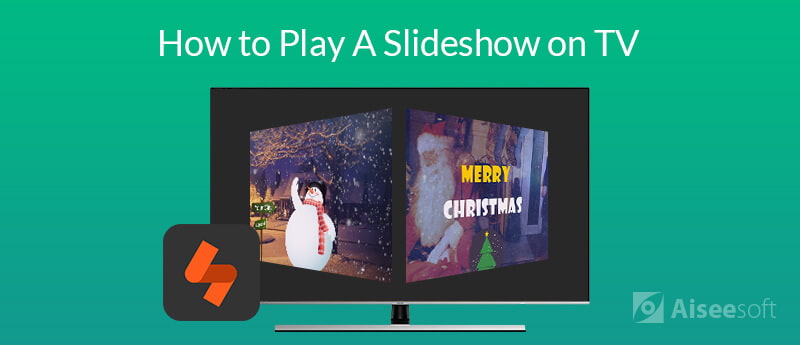
Du kan oprette et lysbilledshow med nødvendige fotos og videoer med en professionel slideshow-maker og derefter eksportere lysbilledshow-videoen som det tv-understøttede format og gemme det på en USB. Derefter kan du afspille slideshow på tv bekvemt ved at tilslutte USB til dit tv. Her anbefaler vi, at du bruger Aiseesoft Slideshow Creator at oprette slideshowet med fotos, videoer og musik til afspilning på HDTV og DVD-afspiller samt andre bærbare enheder som computer, iPhone, iPad, iPod, Samsung, Huawei, LG og flere mobiltelefoner.

Downloads
100 % sikker. Ingen annoncer.
Følg de lette trin nedenfor for at lave dit slideshow.
Trin 1 Tilføj fotos og videoklip
Gratis download og installer dette diasshow-skaber på din computer. Start den og klik på "Tilføj billede (r) og video (er) her"til at importere billeder og videofiler til dette program.
100 % sikker. Ingen annoncer.

Trin 2 Rediger fotos / videoer / baggrundsmusik
Naviger på det foto eller den video, du vil redigere, og klik derefter på Redigere for at åbne redigeringsgrænsefladen.
Foto redigering: Du er i stand til at rotere, vende, indstille kontrast / mætning / lysstyrke / farvetone, beskære, indstille varighed og få bevægelsesindstillinger for fotografiet.

Videoredigering: Du har tilladelse til at rotere, spejle, klip, beskære, fremskynde / bremse videofilen. Det giver dig også mulighed for at justere kontrast / mætning / lysstyrke / farvetone og lydstyrke for videofilen.
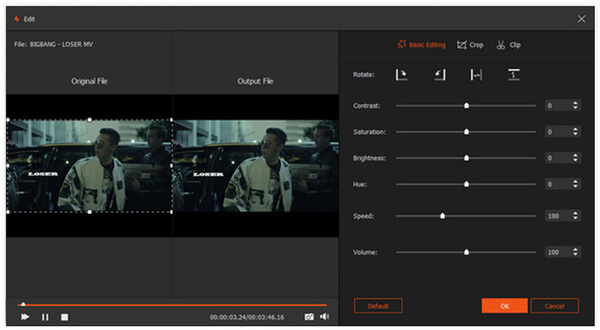
Musik: Du kan tilføje eller fjerne baggrundsmusik og få afspilning af baggrundsmuskløkken let.

Trin 3 Vælg eller DIY et tema til din slideshow-video
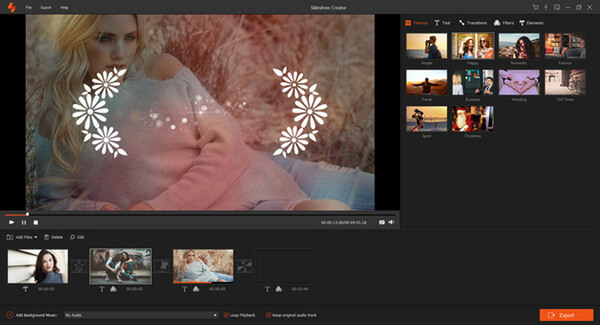
Efter redigering af filen skal du klikke på "Temaer" for at tilføje lysbilledshowtemaer fra denne software, eller du kan tilpasse materialerne til at oprette dit eget tema.
Trin 4 Eksport af diasshow til et tv-understøttet format
Når du er færdig med at redigere din diasshowvideo, kan du klikke på "eksport" for at vælge outputformat og opløsning. For at afspille diasshowet på TV, kan du klikke Enhed og vælg TV at vælge outputenheden. Uanset om du har Apple TV, Samsung TV, SONY TV og mere, kan du finde den passende outputenhed på listen. Derudover kan du klikke på indstillingerikonet for at tilpasse videokvaliteten på dit lysbilledshow, f.eks. Kodning, kvalitet, opløsning, bitrate, billedfrekvens osv.
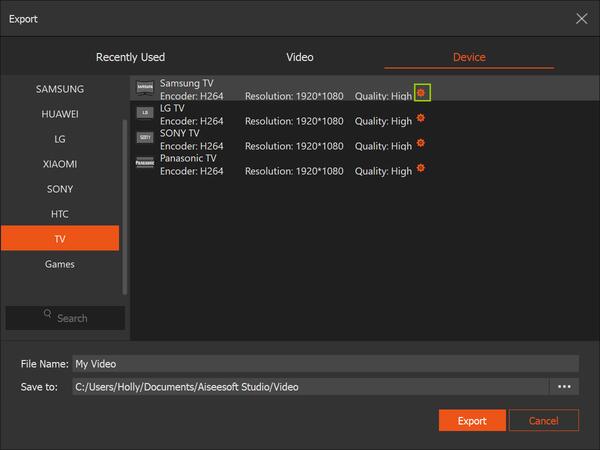
Til sidst skal du vælge den destination, hvor du vil gemme diasshow-videoen på din computer, og klik derefter på "Konverter" for at oprette dit diasshow.
Når du har oprettet slideshowet med succes på din computer, skal du blot eksportere slideshowet til et USB-drev og sætte det i dit tv til afspilning.
Relateret: Sådan gør du afspil slideshow på Chromecast
Hvis du har brug for at lave en PowerPoint-præsentation på en tv-skærm, kan du konvertere PowerPoint til et tv-understøttet videoformat, såsom MP4, og derefter eksportere det til et USB-drev eller flashdrev. Aiseesoft PPT til Video Converter kan hjælpe dig med at konvertere dine PowerPoint-filer til videoformater for let at se på tv. Det giver dig endda mulighed for at brænde din PowerPoint til DVD-disk til afspilning i DVD-afspiller.

Downloads
Aiseesoft PPT til Video Converter
100 % sikker. Ingen annoncer.
Kontroller, hvordan du afspiller PowerPoint-slideshow på tv ved hjælp af PPT til Video Converter.
Trin 1 Download PPT til Video Converter
Download denne PowerPoint til video maker til din computer, installer og start den på din pc, vælg "Konverter til videoer".

Trin 2 Tilføj PPT-filer
Klik på "Tilføj PPT-fil"-knappen for at importere PPT-filer til denne konverter. Du har også tilladelse til at importere batchfiler eller en mappe til hurtig konvertering.

Trin 3 Lav videoindstillinger
Her skal du lave indstillinger efter dine personlige behov. Vælg automatisk tilstand eller avanceret tilstand efter dit behov, og vælg derefter outputformatet baseret på din afspiller. For at afspille den konverterede video på smart TV, kan du klikke på "Enhed" til og vælg TV at vælge outputenheden.

Trin 4 Konverter PowerPoint til video
Når du har foretaget alle indstillinger, kan du klikke på "Starten"-knappen for at konvertere PowerPoint-filerne til videoformat. Når konverteringsprocessen er afsluttet, kan du åbne mappen for at kontrollere den og derefter eksportere den til et USB- eller flashdrev for at afspille på tv.

Hvis du har den bærbare computer ved din side, kan du også tilslutte din bærbare computer til dit tv med et HDMI-kabel direkte for at afspille et foto eller et PowerPoint-diasshow på tv. Du skal blot tilslutte den ene side af HDMI-kablet til din computers HDMI-port, og derefter tilslutte den anden ende af kablet til dit TVs HDMI-port. Skift til "HDMI" fra dit tv's fjernbetjening. Den bør have muligheder som "HDMI 1" og "HDMI 2" på din tv-skærm. Dette skyldes, at en af menuindstillingerne forbinder til din første port og den anden til den anden. Portnumrene kan være mærket forskelligt afhængigt af dit tv's model. Når du har tilsluttet din bærbare computer til dit tv, vil computerskærmen blive spejlet til din tv-skærm, hvorefter du kan afspille diasshow på tv direkte.
Konklusion
Vi har introduceret tre nemme måder at afspille diasshow på smart-tv. Hvis det ikke er praktisk for dig at tage den bærbare computer med, kan du lave et diasshow på forhånd og eksportere det til USB til afspilning på TV, eller konvertere PowerPoint-diasshowet til videoformat og eksportere til USB eller flashdrev. Hvis du har den bærbare computer ved din side, kan bare et HDMI-kabel hjælpe dig med at afspille lysbilledshow på TV nemt. Hvis du har andre nemme måder at afspille et diasshow på tv, er du velkommen til at dele med os i kommentaren nedenfor.

Slideshow Creator er den bedste filmproducent og videoredigeringsprogram. Designet med forskellige video / foto / musik redigeringsfunktioner kan du nemt justere de visuelle effekter.
100 % sikker. Ingen annoncer.